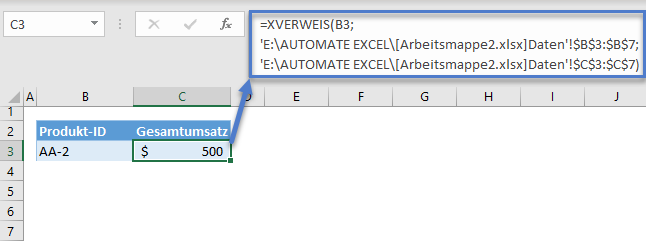XVERWEIS zwischen Arbeitsblättern oder -mappen – Excel & G-Sheets
Die Beispielarbeitsmappe herunterladen
In diesem Tutorial zeigen wir Ihnen, wie Sie mit XVERWEIS in Excel in einem anderen Arbeitsblatt oder -mappe suchen können. Wenn Ihre Excel-Version XVERWEIS nicht unterstützt, lesen Sie, wie Sie stattdessen SVERWEIS verwenden können.
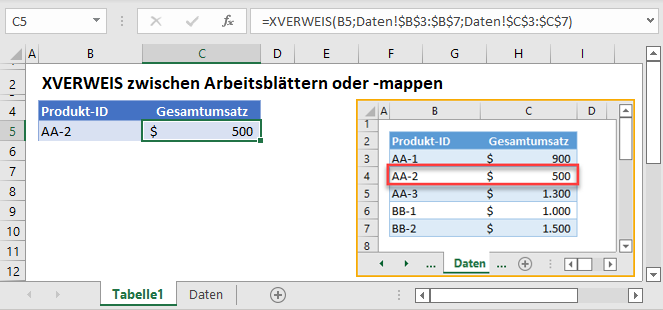
XVERWEIS aus einem anderen Arbeitsblatt
Um auf einen Bereich aus einem anderen Arbeitsblatt zu verweisen, klicken Sie auf den Namen der Registerkarte am unteren Rand von Excel und wählen Sie Ihren Bereich aus. Excel fügt dann den entsprechenden Zellenverweis automatisch hinzu:
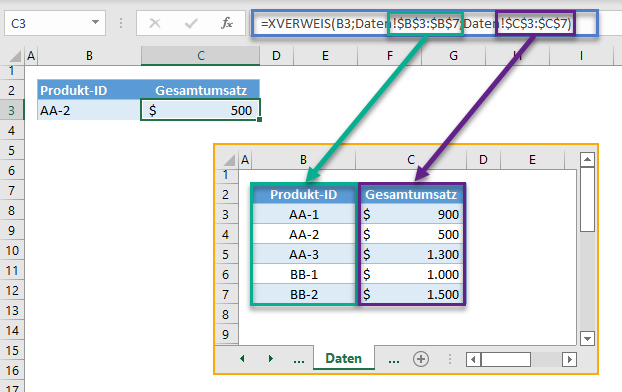
Wenn Sie möchten, können Sie den Zellenbezug auch manuell eingeben. Beachten Sie, wie er oben angezeigt wird.
Dieses Referenzformat funktioniert jedoch nicht, wenn Leerzeichen oder Sonderzeichen vorhanden sind. Wenn ein Leerzeichen oder Sonderzeichen vorhanden ist, sieht der Zellenbezug stattdessen folgendermaßen aus (beachten Sie die Apostrophe):
=XVERWEIS(B3;'Daten - 2'!$B$3:$B$7;'Daten - 2'!$C$3:$C$7)
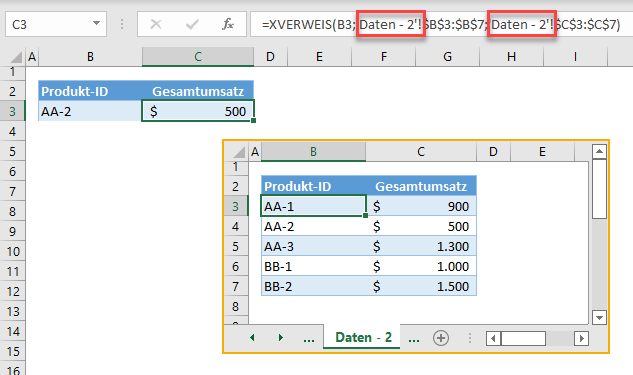
XVERWEIS aus einer anderen Arbeitsmappe
Wenn der Datensatz in einem Blatt einer anderen Arbeitsmappe gespeichert ist, müssen wir auch den Bezug der Arbeitsmappe hinzufügen.
=XVERWEIS(B3;[Arbeitsmappe2.xlsx]Daten!$B$3:$B$7,[Arbeitsmappe2.xlsx]Daten!$C$3:$C$7)
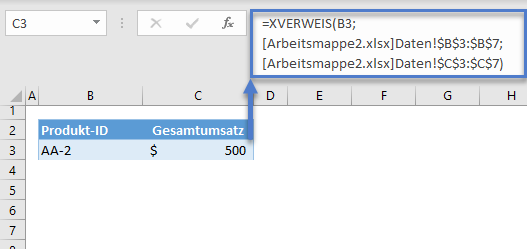
Wenn die Arbeitsmappe geöffnet ist, wird nur der Name der Arbeitsmappe angezeigt. Wenn die Arbeitsmappe geschlossen ist, wird der vollständige Pfad angezeigt:
=XVERWEIS(B3;'E:\AUTOMATE EXCEL\[Arbeitsmappe2.xlsx]Daten'!$B$3:$B$7;'E:\AUTOMATE EXCEL\[Arbeitsmappe2.xlsx]Daten'!$C$3:$C$7)